
Kazalo:
- Avtor John Day [email protected].
- Public 2024-01-30 12:08.
- Nazadnje spremenjeno 2025-01-23 15:10.
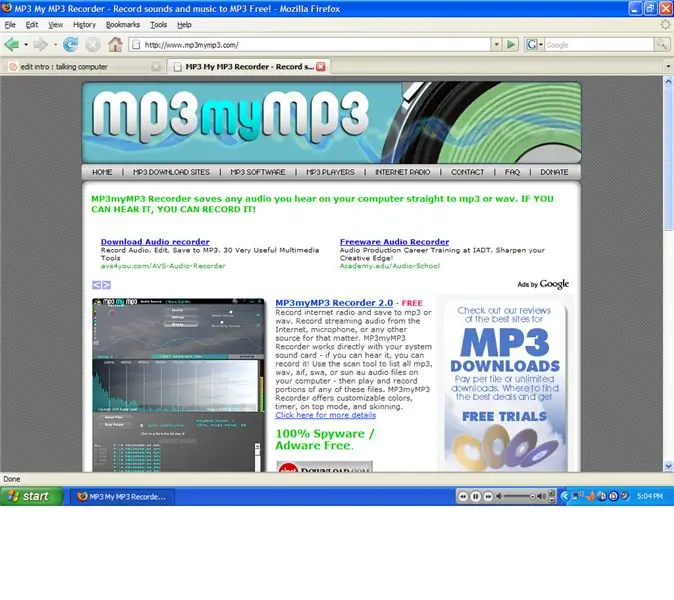
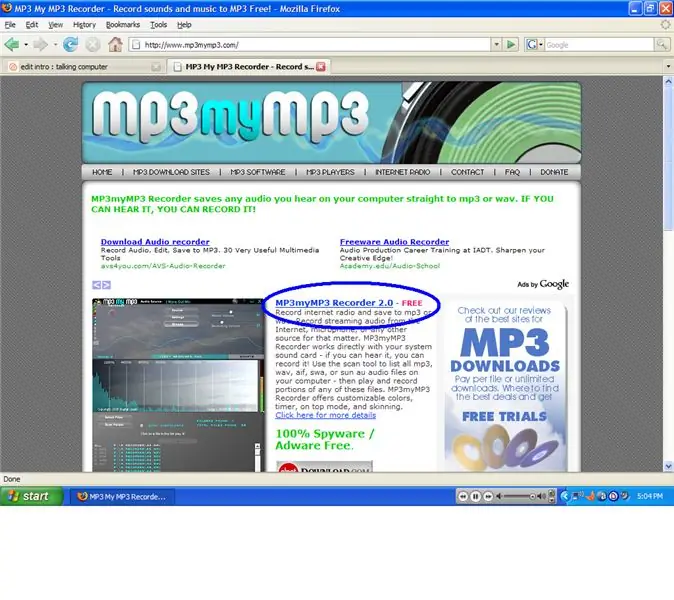
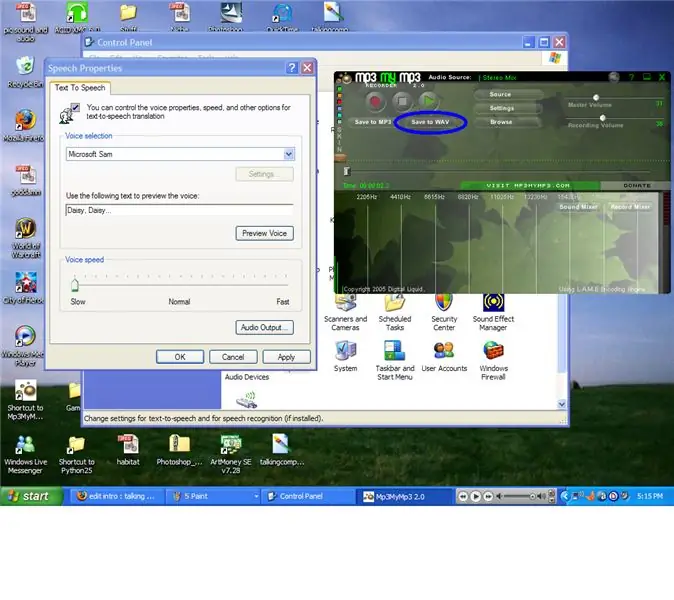
V tem navodilu vas bom naučil, če še ne veste, kako narediti računalnik, ki se bo večkrat pogovarjal z vami, odvisno od tega, kaj ves dan delate na računalniku.
1. korak: 1. korak
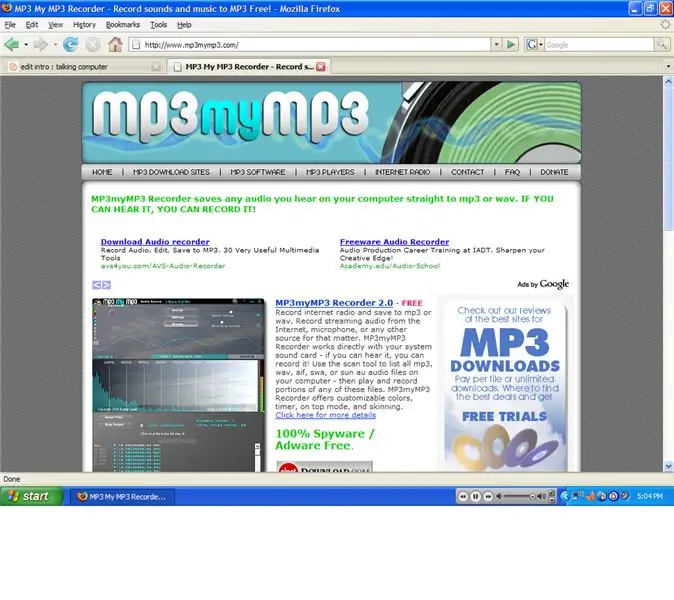
Najprej morate prenesti mp3mymp3, vendar ne skrbite, da je ta programska oprema brezplačna. Pojdite na mp3mymp3.com.
2. korak: 2. korak
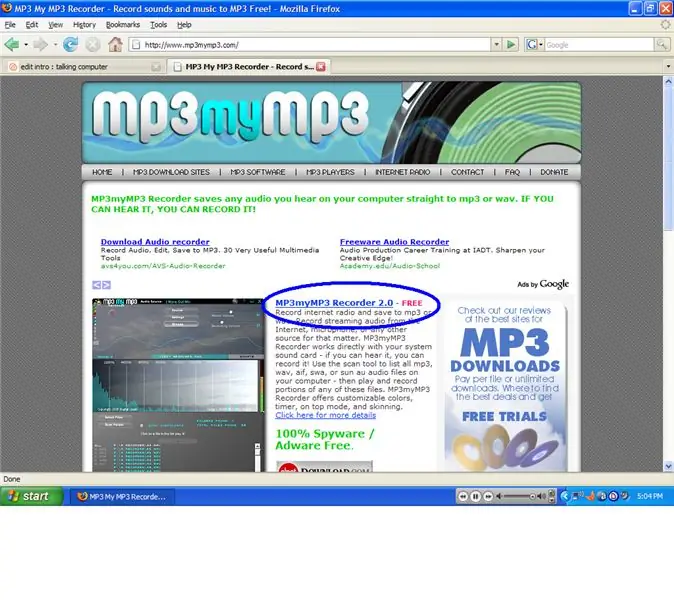
v redu pojdite na povezavo za prenos. Tam bi moral postaviti modri krog. Ko prenesete to programsko opremo, zapustite vse.
3. korak: 3. korak
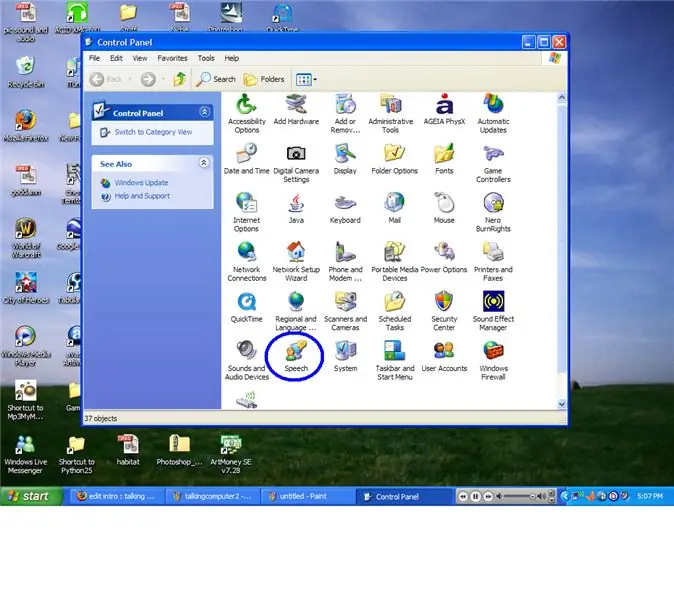
Zdaj odprite mp3mymp3 in v bistvu to deluje tako, da pritisnete rdeči krog za snemanje in beli kvadrat za ustavitev. V redu, zaenkrat odložite mp3mymp3 na stran in odprite nadzorno ploščo, to boste našli v gumbu za zagon. potem ko ste šli tja, pojdite na govor, tam sem postavil modri krog.
4. korak: 4. korak
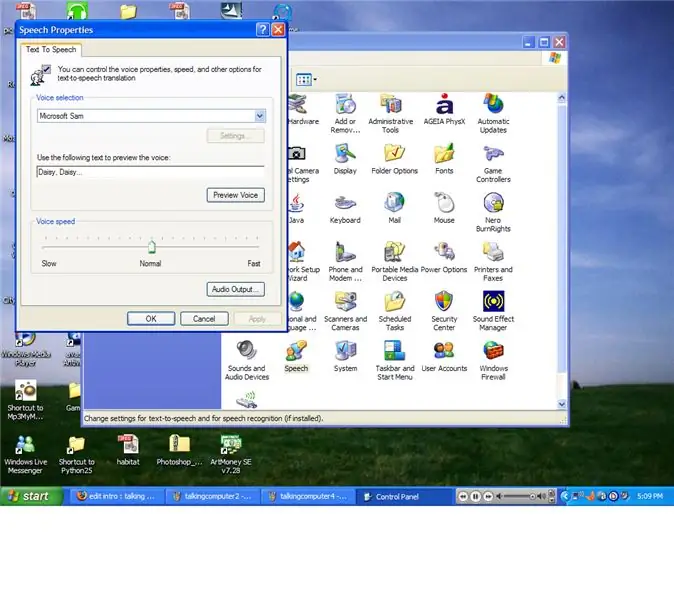
zdaj, ko je govor odprt, bi moral izgledati tako. Zdaj se bomo osredotočili na to, kaj želite povedati, ko je računalnik vklopljen. Pojdite naprej in kliknite polje z besedilom ter vnesite, kaj želite povedati, kliknite gumb za predogled glasu in se prepričajte, da zveni tako, kot želite. Če se ne sliši pravilno, mu dodajte nekaj črk, da bo govor boljši. Na primer, moram vnesti Nihvahnies, da bo moj zvenel kot Nivaneus.
5. korak: 5. korak
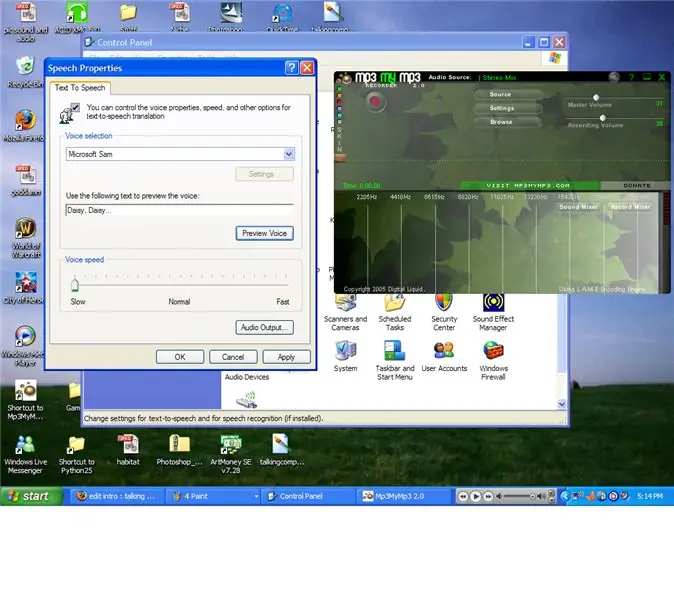
Zdaj pojdite po mp3mymp3 in se pripravite na snemanje. Pritisnite rdeči gumb za snemanje na mp3mymp3, nato hitro pritisnite glasovni gumb za predogled, ko se glas za predogled ustavi, pritisnite beli kvadrat, da ustavite snemanje na mp3mymp3. Shranite to datoteko kot datoteko WAV.
6. korak: 6. korak
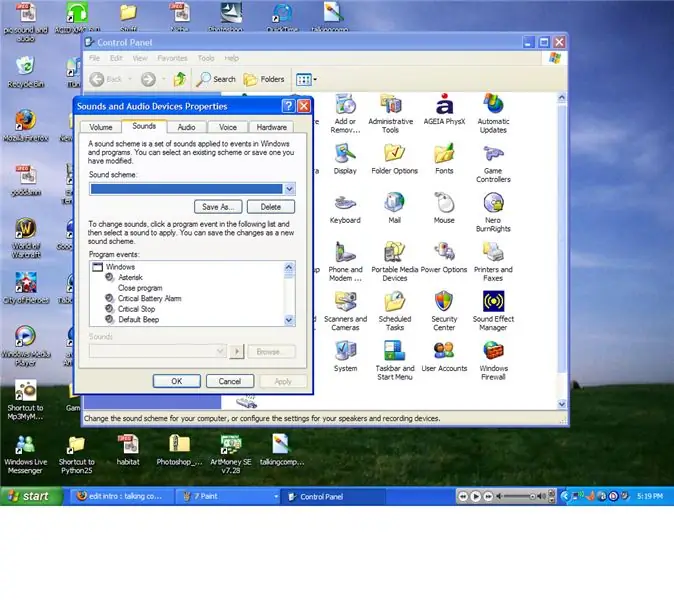
Zdaj, ko imate zvok datoteke WAV, lahko zapustite mp3mymp3 in govor in se vrnete na nadzorno ploščo. Zdaj kliknite Zvok in zvočne naprave, mora biti tik ob govoru. Nato kliknite jeziček zvok.
7. korak: 7. korak
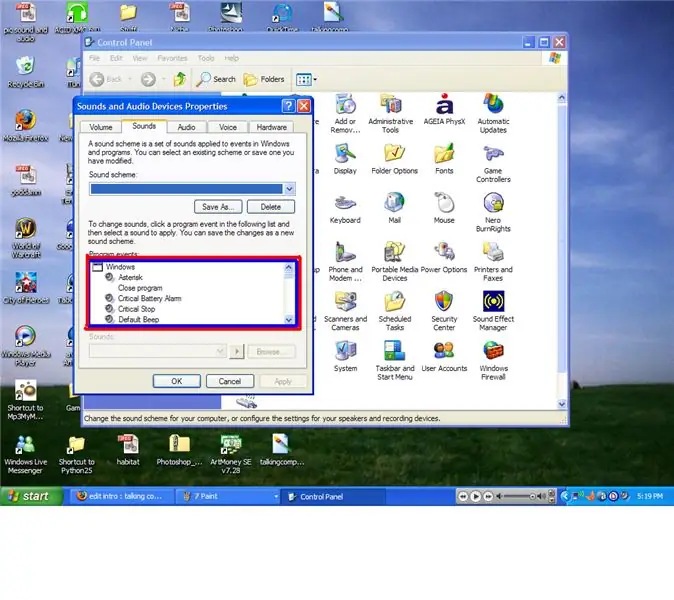
Zdaj pojdite na drsno okno na dnu in se pomaknite navzdol do tistega, ki pravi začni okna, nato izberite gumb za brskanje po zvoku. Nato poiščite shranjeno datoteko WAV in jo izberite, nato kliknite Uporabi in nato V redu. zdaj imate zvok vsega, kar ste vnesli na začetku svojega računalnika. Za ta projekt lahko uporabite tudi svoj glas, če imate mikrofon. Posnetek, ki ga imate, lahko uporabite tudi za kar koli v drsnem oknu, tako da lahko zvoku dodate skoraj vse, kar počne računalnik.
Priporočena:
Alarm za spalnico z lučmi in zvoki!: 6 korakov

Alarm za spalnico z lučmi in zvoki!: Živjo, danes vam bom pokazal, kako z Arduino UNO vklopite alarm za vrata vaše spalnice
Svetleče oznake/simbol za prenosni računalnik po meri - ožičenje ni potrebno: 6 korakov

Svetleča oznaka/simbol za prenosni računalnik po meri - ožičenje ni potrebno: Pozdravljeni! To je moj oris korakov za izrezovanje res kul luknjice v prenosnem računalniku - varno! Naredil sem stilizirano različico hebrejske črke 'א' (aleph), vendar bi lahko bila vaša oblika res kakršne koli oblike, ki jo lahko izrežete . Opazil sem, da bo tam
Zvoki divjine Kako do :: 7 korakov

Sounds of the Wild How to :: To je korak za korakom uvod v IMP ali interaktivne medijske projekte. V tem " Kako to " Pokazal vam bom, kako narediti interaktivno risbo. Materiali, ki jih boste potrebovali: Vellum papir, baker Brad Fasteners Tynker (zvočne datoteke v Tynkerju
UŽIVAJTE Z zvoki: 6 korakov (s slikami)

UŽIVAJTE Z ZVOKI: Uvod Cilj tega projekta je ustvariti nov izdelek, ki reši nekakšen problem z uporabo arduino plošče za hiter prototip
Kako sestaviti osebni računalnik po meri (posodobljeno !!): 7 korakov

Kako sestaviti osebni računalnik po meri (Posodobljeno !!): V redu, zato je spet MrNintendo. Precej sem opustil vse svoje modifikacije (razen modifikacij etuijev in podobnih stvari) in prešel na računalniško oblikovanje/nadgradnjo/popravilo. Videl sem nekaj navodil o tem, kako sestaviti računalnik, vendar v resnici ne pojasnijo
